pr如何调整图片边缘模糊 ?下面是小编带来pr调整图片边缘模糊教程介绍,有需要的小伙伴一起来下文看看吧,希望可以帮助到大家!
今天小编为大家整理带来pr如何调整图片边缘模糊 pr调整图片边缘模糊教程介绍,相信对很多小伙伴们都有所帮助,更多精彩内容,多多关注本站,小编将持续为您更新!
1、从pr内把图片拖入时间线,打开功能→效果。

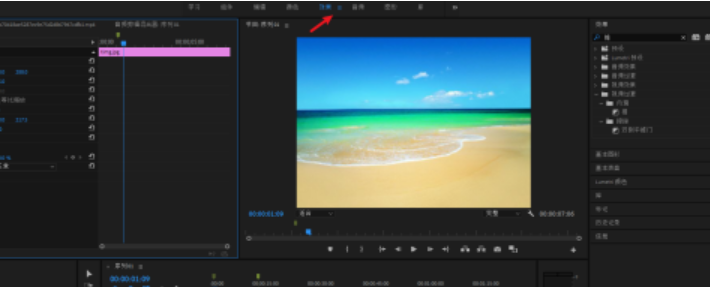
2、高斯模糊加入到时间轴图片,点击高斯模糊下正方形。
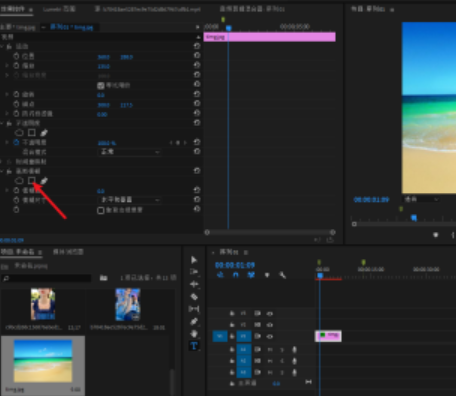
3、拖动正方形右下角,把正方形放到与图片一样尺寸,同时正方形不要超过图片画面,而是四周预留一点空间。然后把模糊度设置为160以上。

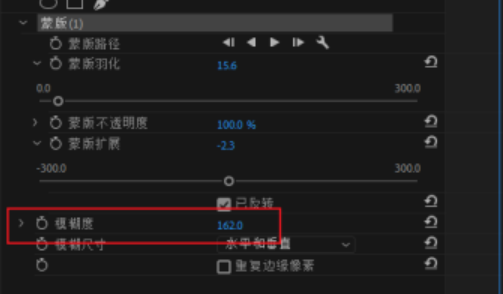
4、已反正勾上,那么图片边缘就会模糊了,如下。
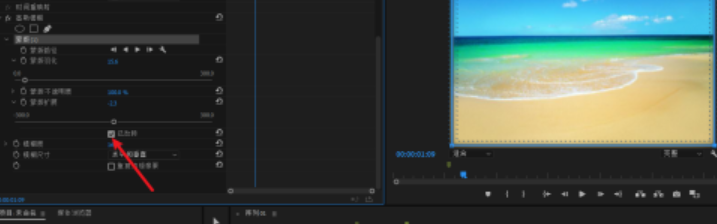

以上就是小编为大家带来的pr如何调整图片边缘模糊 pr调整图片边缘模糊教程介绍全部内容,希望能够帮到大家!更多内容请关注攻略库






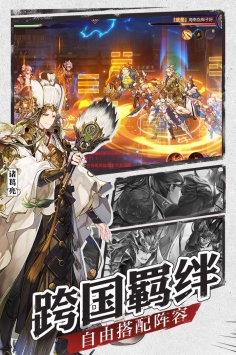






发表评论 取消回复